Kako iskati v sistemu Windows 11: vse, kar morate vedeti

Windows 11 ponuja izboljšano iskanje, ki je hitrejše in učinkovitejše. Odkrijte, kako kar najbolje izkoristiti iskanje v Windows 11.
Ali ste predan uporabnik Apple TV, ki radi pretakate svoje najljubše videoposnetke ali oddaje YouTube na YouTube TV? YouTube in YouTube TV sta dve najbolj priljubljeni storitvi pretakanja na svetu in sta tudi dve najbolj priljubljeni aplikaciji na Apple TV. Vendar lahko tudi najboljše aplikacije včasih prenehajo delovati in YouTube in YouTube TV nista izjemi. Če se soočate s težavo »YouTube ne deluje« ali »YouTube TV ne deluje«, ne skrbite – težavo lahko odpravite z nekaj stvarmi.
V tem članku bomo raziskali pogoste težave, zaradi katerih aplikacija YouTube TV ne deluje na Apple TV. Zagotovili bomo tudi rešitve po korakih za odpravo teh težav.
Torej, brez odlašanja, začnimo.
Pogosti vzroki za težave z YouTubom in YouTube TV na Apple TV
Obstaja nekaj pogostih vzrokov za težave z YouTubom in YouTube TV na Apple TV, vključno z:
Preberite tudi: Vdrli v račun YouTube? Evo, kako ga obnoviti
Ali imate težave z YouTube TV na Apple TV? Evo, kaj lahko storite
Tukaj je nekaj stvari, s katerimi lahko poskusite odpraviti težave z YouTube TV na Apple TV:
1. Preverite internetno povezavo
Vaš Apple TV se zanaša na stabilno internetno povezavo za pretakanje YouTube in YouTube TV. Vsaka motnja ali upočasnitev vašega omrežja lahko povzroči težave s predvajanjem. Če želite odpraviti to težavo, začnite s preverjanjem povezave Wi-Fi ali Ethernet. Zagotovite, da je vaša povezava močna in stabilna, in razmislite o ponovnem zagonu usmerjevalnika, da osvežite omrežno povezavo.
Če uporabljate različico samo za Wi-Fi, se prepričajte, da se na usmerjevalniku Wi-Fi povežete s frekvenčnim pasom 5 GHz. Ko je to opravljeno, nadaljujte z naslednjimi koraki, da preverite moč signala omrežja.
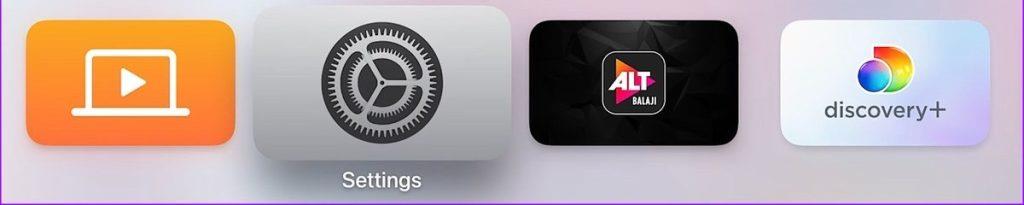
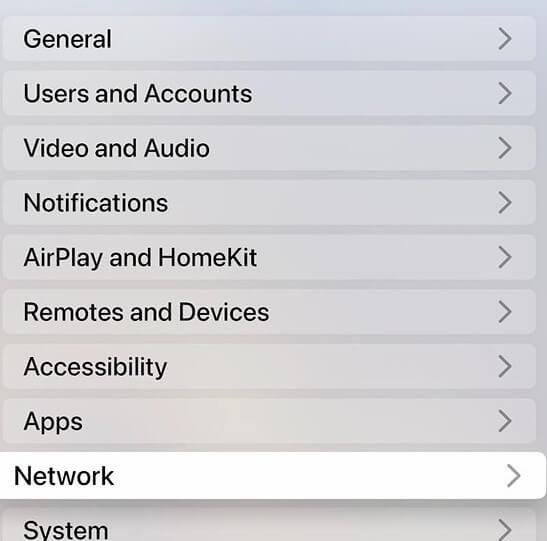
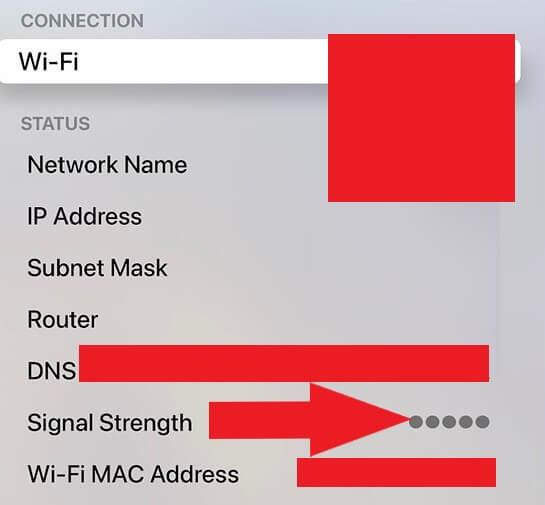
Druga možnost je, da prenesete aplikacijo Speedtest, s katero zagotovite, da dosežete dvomestno hitrost omrežja, merjeno v Mbps. To bo zagotovilo brezhibno in neprekinjeno izkušnjo gledanja YouTuba.
2. Znova zaženite Apple TV
Če ste preverili omrežno povezavo in je v redu, vendar YouTube ali YouTube TV še vedno ne delujeta, poskusite znova zagnati Apple TV. Preprost ponovni zagon lahko pogosto odpravi manjše programske napake.
Če želite znova zagnati Apple TV, pritisnite in držite gumba Menu in TV na daljinskem upravljalniku Apple TV, dokler lučka LED na sprednji strani vašega Apple TV ne začne utripati. Ko lučka preneha utripati, se bo vaš Apple TV znova zagnal.
Svoj Apple TV lahko znova zaženete tudi v nastavitvah.

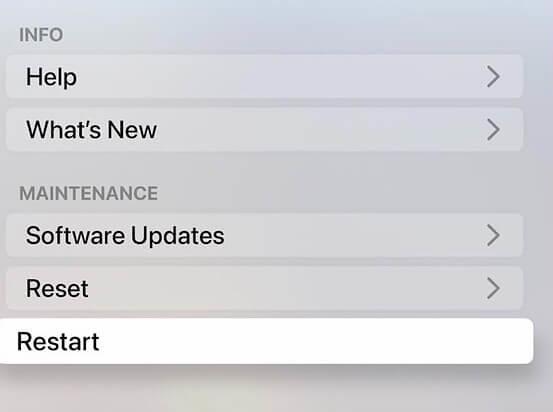
3. Znova zaženite aplikacijo YouTube
Če ponovni zagon Apple TV ne odpravi težave, poskusite znova zagnati aplikacijo YouTube. Če želite to narediti, dvakrat pritisnite in držite gumb TV/Control Center na daljinskem upravljalniku Apple TV, da odprete meni nedavnih aplikacij. Nato povlecite navzgor po aplikaciji YouTube, da jo popolnoma zaprete.
Ko je aplikacija YouTube zaprta, jo znova odprite in poskusite znova uporabiti.
4. Posodobite aplikacijo YouTube
Če imate še vedno težave, je možno, da morate posodobiti aplikacijo YouTube. Posodobitve programske opreme so bistvenega pomena za vzdrževanje nemotene uporabniške izkušnje. Zastarele aplikacije YouTube ali YouTube TV lahko povzročijo težave z združljivostjo z vašim Apple TV. Če želite preveriti, ali so na voljo posodobitve, pojdite v App Store in izberite zavihek Posodobitve . Če je na voljo posodobitev za aplikacijo YouTube, tapnite Posodobi . Namestitev najnovejših različic lahko pogosto odpravi težave z združljivostjo.
Preberite tudi: Vam je TV dolgčas? Čas je za IPTV! Aplikacije za Apple TV leta 2023
5. Znova namestite aplikacijo YouTube
Če imate še vedno težave, poskusite izbrisati in znova namestiti aplikacijo YouTube ali YouTube TV. Če želite to narediti, sledite spodnjim korakom:
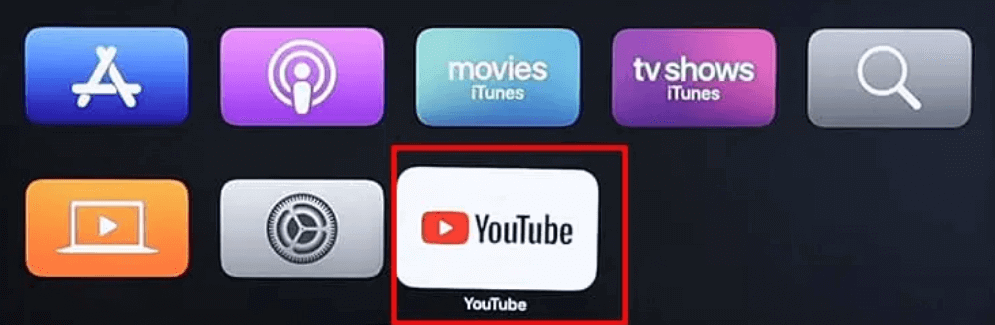
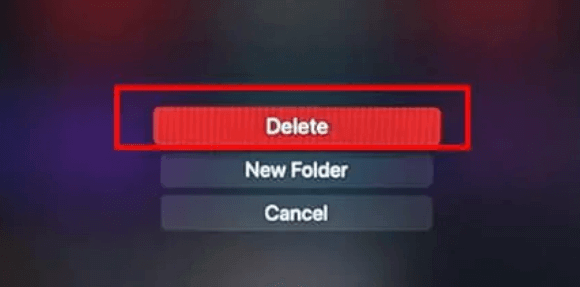

6. Zagotovite dovolj prostora za shranjevanje Apple TV
Če imate še vedno težave, morda vašemu Apple TV zmanjkuje prostora za shranjevanje. Če želite preveriti prostor za shranjevanje vašega Apple TV, pojdite v Settings > General > Storage .
Če vašemu Apple TV zmanjkuje prostora za shranjevanje, lahko poskusite izbrisati neuporabljene aplikacije ali igre. Poskusite lahko tudi premakniti fotografije in videoposnetke na zunanji trdi disk.
7. Znova preverite pristnost računa YouTube
Če imate še vedno težave, boste morda morali znova preveriti pristnost računa YouTube. Če želite to narediti, odprite aplikacijo YouTube in pojdite na Nastavitve > Račun . Nato izberite Prijava in se znova prijavite v svoj račun YouTube.
Preberite tudi: Kako posneti karkoli na YouTube TV z visoko kakovostjo?
8. Preverite posodobitve vdelane programske opreme Apple TV
Včasih lahko na pretakanje v YouTubu vašega Apple TV-ja vplivajo programske napake, zlasti če uporabljate zastarelo različico Apple TV-ja. Hitra rešitev je posodobitev na najnovejšo različico, ki bi morala odpraviti težavo. Za optimalno delovanje je priporočljivo, da pozorno spremljate posodobitve programske opreme in jih redno nameščate.

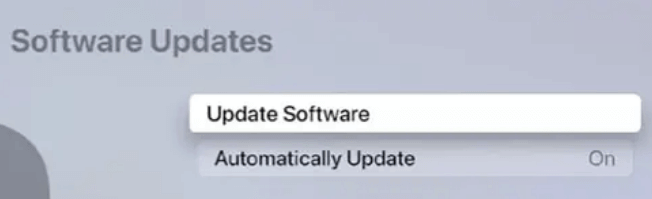
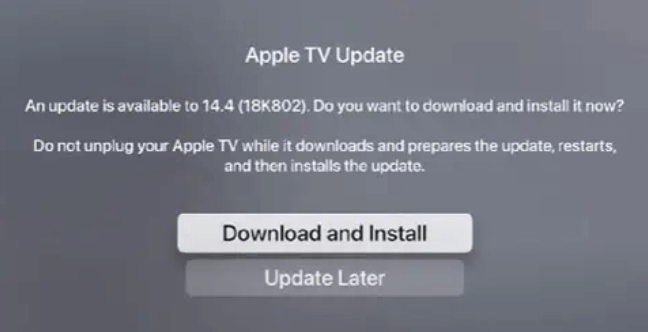
Preberite tudi: 15 najboljših iger za Apple TV v letu 2023
9. Obrnite se na uradnike Apple TV
Vaš zadnji korak pri reševanju težave z nedelovanjem YouTuba bi moral biti stik s podporo za Apple TV . To bi lahko pomenilo bolj zapleteno težavo, ki zahteva tehnično pomoč. Ko se obrnete na ekipo za podporo, ne pozabite prijaviti napake in podrobno opisati korake za odpravljanje težav, ki ste jih že poskusili.
Preberite tudi : Ali Netflix ne deluje na Apple TV? Evo, kako lahko to popravite?
Popravljeno: YouTube in YouTube TV ne delujeta na Apple TV
V tem obsežnem vodniku smo se lotili frustrirajočih težav »YouTube ne deluje« in »Aplikacija YouTube TV ne deluje« na Apple TV. Raziskali smo pogoste krivce za te težave in vam ponudili praktične rešitve za njihovo rešitev.
Z upoštevanjem korakov, opisanih v tem članku, lahko zagotovite, da bo vaš Apple TV ostal najboljša platforma za uživanje v YouTubu in vsebini YouTube TV. Ne pozabite, da so močna internetna povezava, posodobljene aplikacije in dobro vzdrževan Apple TV ključ do neprekinjenega pretakanja.
Za več tovrstnih vodnikov za odpravljanje težav, seznamov ter nasvetov in trikov, povezanih z Windows, Android, iOS in macOS, nam sledite na Facebooku, Instagramu, Twitterju, YouTubu in Pinterestu.
Windows 11 ponuja izboljšano iskanje, ki je hitrejše in učinkovitejše. Odkrijte, kako kar najbolje izkoristiti iskanje v Windows 11.
Gonilniki naprav pomagajo odpraviti napake, izboljšati združljivost in omogočiti optimalno delovanje vaših naprav v sistemu Windows 11. V tem članku bomo raziskali 7 načinov za posodobitev gonilnikov.
Zajemite svoj zaslon kot profesionalec! Naš vodnik po posnetkih zaslona za Windows 11 vam predstavi vse načine, kako enostavno zajeti in deliti svoje zaslone.
Učite se, kako korak za korakom ustvariti obnovitveno točko v sistemu Windows 11. Odkrijte koristi obnovitvenih točk in enostavne metode njihovo izdelave.
Odkrijte, kako odpreti nadzorno ploščo v sistemu Windows 11 s preprostimi metodami ter se naučite dodati nadzorno ploščo na namizje, v meni Start ali opravilno vrstico.
Windows 11 je bil izdan javnosti, Microsoft pa je predstavil pomočnika, ki olajša namestitev. Odkrijte, kako uporabiti pomočnika za namestitev Windows 11 in izpolnite vse zahteve.
V tem članku boste izvedeli, kako preprosto spremeniti ozadje v sistemu Windows 11 z različnimi metodami, ki vključujejo uporabo desktopa, File Explorerja in PowerShella.
Microsoft neprenehoma posodablja Windows 11. Če iščete, kje se nahaja Moj računalnik, vas vodimo skozi postopek, kako ga ponovno pridobiti na namizju in meniju Start.
Ne objavljajte svojih slik brezplačno na Instagramu, čeprav lahko zanje prejmete plačilo. Preberite in spoznajte, kako zaslužiti denar na Instagramu in kar najbolje izkoristite to platformo za družabno mreženje.
Naučite se z lahkoto urejati in odstranjevati metapodatke PDF. Ta vodnik vam bo pomagal enostavno urediti ali odstraniti metapodatke PDF na nekaj preprostih načinov.
Ali veste, da ima Facebook popoln seznam stikov iz vašega telefonskega imenika, skupaj z njihovim imenom, številko in e-poštnim naslovom.
Težava lahko prepreči pravilno delovanje vašega računalnika in boste morda morali spremeniti varnostne nastavitve ali posodobiti gonilnike, da jih odpravite.
Ta blog bo bralcem pomagal pretvoriti zagonski USB v datoteko ISO z uporabo programske opreme tretjih oseb, ki je brezplačna za uporabo in varna pred zlonamerno programsko opremo.
Ste naleteli na kodo napake programa Windows Defender 0x8007139F in vam je težko izvajati preglede? Tukaj so načini, kako lahko odpravite težavo.
Ta obsežen vodnik vam bo pomagal odpraviti napako načrtovalca opravil 0xe0434352 v vašem računalniku z operacijskim sistemom Windows 11/10. Oglejte si popravke zdaj.
Napaka LiveKernelEvent 117 Windows povzroči, da vaš računalnik zamrzne ali se nepričakovano zruši. Naučite se diagnosticirati in popraviti s koraki, ki jih priporočajo strokovnjaki.
Ta blog bo bralcem pomagal odpraviti težave, ki mi PowerPoint ne dovoli snemanja zvoka v računalniku z operacijskim sistemom Windows, in celo priporočil druge nadomestke za snemanje zaslona.
Se sprašujete, kako pisati na dokument PDF, saj morate izpolniti obrazce, dodati opombe in se podpisati. Naleteli ste na pravo objavo, berite dalje!
Ta spletni dnevnik bo uporabnikom pomagal odstraniti vodni žig Sistemske zahteve niso izpolnjene, da bodo uživali v bolj gladki in varnejši izkušnji z Windows 11 ter čistejšem namizju.
Ta blog bo uporabnikom MacBookov pomagal razumeti, zakaj se pojavljajo težave z rožnatim zaslonom in kako jih odpraviti s hitrimi in preprostimi koraki.
Ko delate stran od svoje mize, lahko dostopate do računalnika s povezavo Windows Remote Desktop Connection. Z dohodnimi povezavami z oddaljenim namizjem. Naša navodila vam pomagajo pri konfiguraciji in optimizaciji povezave.
Se sprašujete, zakaj prejemate sporočila v svojem Messengerju, tudi ko ste izklopili svoj Messenger? Preberite to, če želite izvedeti razlog.
Osnovni vodnik za povezovanje z brezžičnim zaslonom v operacijskem sistemu Windows 10. Enostavni koraki in rešitve za težave.
Spremenljivke okolja v Windows 10 so ključne za konfiguracijo aplikacij. Naučite se, kako jih učinkovito urediti in dodati.
Precej preprosto je pridobiti vašo e-pošto iz računa Gmail, ne glede na to, ali je bila shranjena za kasnejšo uporabo ali poslana pomotoma. Preberite članek, če želite izvedeti korake, ki prikazujejo obnovitev na namizju in v mobilni aplikaciji.
Ali menite, da vaše aplikacije v telefonu niso varne? Iščete način za zaklepanje Facebook Messengerja? Preberite članek, če želite izvedeti, kako vstavite geslo v Messenger.
Kako odblokirati nekoga na Facebooku in Facebook Messengerju. Prijavite se v svoj račun Facebook, na mobilnem ali namiznem računalniku, pojdite v Nastavitve> Blokiranje. Kliknite Odblokiraj.
Medtem ko bo televizor verjetno dobro deloval brez internetne povezave, če imate kabelsko naročnino, so ameriški uporabniki začeli preklopiti na spletno
Tako kot v resničnem svetu se bodo vaše stvaritve v igri Sims 4 sčasoma postarale in umrle. Simčki se naravno starajo skozi sedem življenjskih obdobij: dojenček, malček, otrok, najstnik,
Obsidian ima več vtičnikov, ki vam omogočajo oblikovanje zapiskov ter uporabo grafov in slik, da jih naredite bolj smiselne. Čeprav so možnosti oblikovanja omejene,



























